
Daphneダウンロード と 代替品
じゆうざんまい
ダウンロード
レビュー Daphne
Daphneは、Windowsの実行プロセスの管理と終了に使用されます。
Windowsオペレーティングシステムは、複数のプロセス/プログラムを同時に実行するため、Webブラウザ、ビデオプレーヤー、ワープロを同時に使用することができます。これらのプロセスはすべてWindowsのタスクマネージャにリストアップされます。タスクマネージャは、慣れないと少し複雑です。
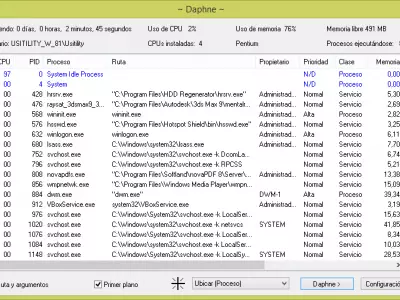
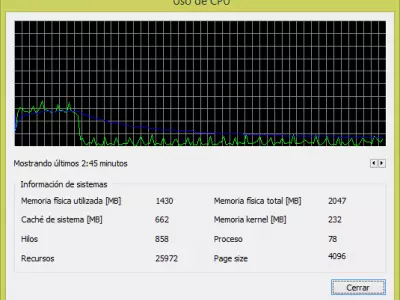

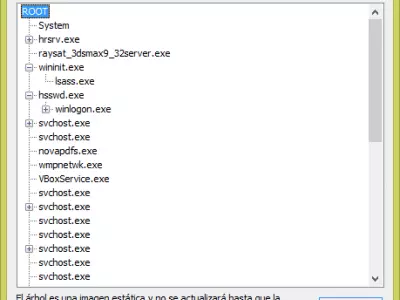
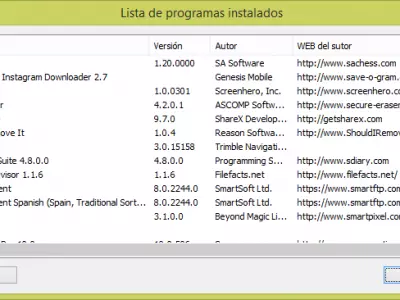
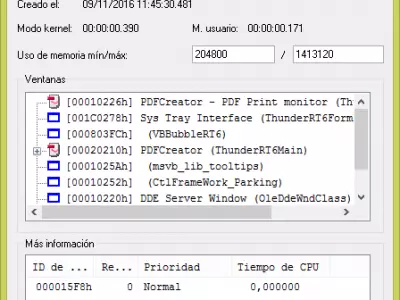
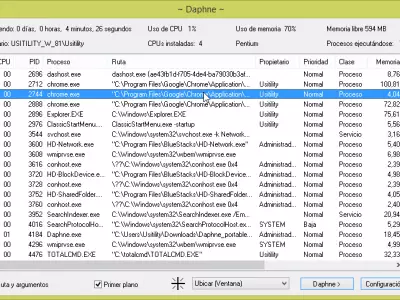
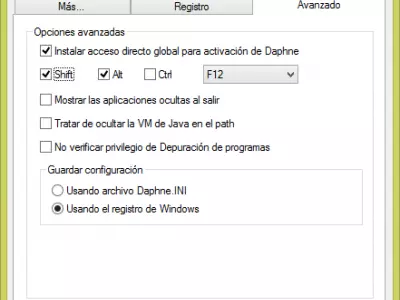
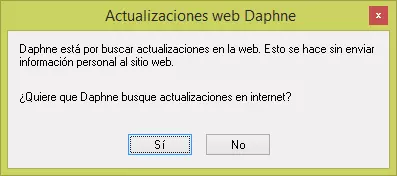
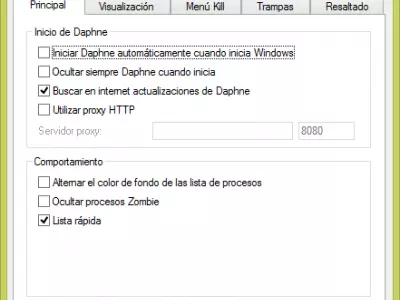
タスクマネージャーは慣れないと少し複雑です。Windowsのタスクマネージャーに代わるものとして、すべてのアクティブなプロセスを表示し、終了させることができるDaphneが生まれました。
プログラムを起動すると、まず現在実行中の全プロセスのリストが表示されます。
メインウィンドウには、各プロセスの詳細情報が表示されます。リストに表示されるデータの一部があります。
- Process: プロセス名。たとえば、svchost.exe、chrome.exe、VBoxService.exeなど。
- パス: 実行中のプロセスがあるハードディスク、例: C:\totalcmd.exe.XXX
- CPU。CPU: プロセスが消費するCPU使用率のパーセンテージ。あるプロセスがCPUの45%を使用している場合、CPUの処理能力のほぼ半分を消費していることになるので、そのプロセスを監視して何か間違ったことをしていないかどうかを確認できます。すべてのCPUを消費してコンピュータがハングアップする前に、そのプロセスを終了させることができるのです。
- Owner: ここには、アプリケーションを起動したユーザーの名前が表示されます。
- Memory: アプリケーションを起動したユーザーの名前です。プロセスが消費したメモリ量(MB)です。
プロセスのリストをCPU、メモリなどの順に並べることで、どのプロセスがコンピュータのリソースを最も消費しているかをすばやく確認し、それに応じて行動することができます。
プロセスを終了させる場合、いくつかの方法があります。そのうちの1つは、プロセス名の上でマウスの右ボタンをクリックし、「Kill」オプションを選択することです。この方法で、プロセスが終了し、使用していたすべてのリソースが解放されます。
リストのプロセスをダブルクリックすると、詳細な情報が表示されます。これは、このプロセスでどのファイルが使用されているかを知りたい場合に便利である。疑わしいプロセスがある場合は、「Catalogue DRK,」ボタンを押すと、そのプロセスに関する情報が表示されるWebサイトが開き、そのプロセスが疑わしい活動や悪意のある活動を行っているかどうかを知ることができます。
このとき、ウィンドウが開いていて、そのプロセスの名前がわからないことがあります。このような場合、Daphneは非常にシンプルなユーティリティを提供します。プログラム下部のドロップダウンから「Locate()」を選択し、表示された十字を識別したいウィンドウの上部にドラッグします。プログラムは自動的にそのウィンドウに関連するプロセスを認識し、プロセスリスト上でハイライト表示されます。
上記の操作で任意のアプリケーションを終了させることができますので、同じ手順で、ドロップダウンから「Kill」オプションを選択します。
上記の機能に加えて、本ソフトウェアに含まれる以下のユーティリティを使用することもできます。
- CPU使用率。CPU使用率:過去数分間に収集されたCPU使用率グラフを見ることができます。数分の範囲を変更することができます。
- インストールされているプログラムの表示:Windowsにインストールされているプログラムのリストが表示されます。プログラムの名前、バージョン、作者、ウェブサイトが表示されます。このリストは.txtまたは.csvファイルにエクスポートすることができます。
- システム シャットダウンのスケジュール このユーティリティを使用すると、任意の時間を選択して、コンピュータをシャットダウン、再起動、または現在のユーザーをログオフさせることができます。
このように、Daphneはシンプルで便利なツールです。しかも、オープンソースのソフトウェアであり、無料です。
よくある質問
- DaphneはWindows 10でダウンロードできますか?
- はい、このソフトはダウンロード可能で、Windows 10に対応しています。
- 対応するOSは?
- このソフトウェアは、以下の32ビットWindows OSに対応しています。
Windows 11, Windows 10, Windows 8.1, Windows 8, Windows 7, Windows Vista.
32ビット版のDaphneはこちらからダウンロードできます。
Windows 64bitについては、本ソフトウェアが対応しています。
Windows 11 64-bit, Windows 10 64-bit, Windows 8 64-bit, Windows 7 64-bit.
64ビット版のDaphneはこちらからダウンロードできます。 - 64ビットOSに対応していますか?
- はい、Windows 64ビットと互換性があります。以下のリンクから64ビット版をダウンロードできます。
- Windows PCにインストールする場合、どのようなファイルをダウンロードする必要がありますか?
- DaphneをPCにインストールするには、Daphne_setup_x86.msi ファイルをWindowsにダウンロードし、インストールする必要があります。
64bit 版をインストールする場合は、Daphne_setup_x64.msi ファイルをダウンロードし、Windows にインストールする必要があります。 - どのバージョンのプログラムをダウンロードすればいいのですか?
- 現在提供しているバージョンは、2.04です。 Windows 64bit版では、2.04が提供されます。
- Neroは無料ですか?
- はい、このプログラムは無料ですので、何の制限もなく、追加費用なしで使用することができます。
また、このソフトはオープンソースなので、プログラムのソースコードをダウンロードすることができ、十分な知識があれば、ソフトの内部動作を確認したり、機能を変更したりすることも可能です。 - Daphneの代替品や類似のプログラムはありますか?
- はい、ここでは 類似のプログラムと代替品 を見ることができます。
- Home
- Daphne home
- カテゴリー
- オペレーティングシステム
- Windows 11
- Windows 10
- Windows 8.1
- Windows 8
- Windows 7
- Windows Vista
- Windows 11 64-bit
- Windows 10 64-bit
- Windows 8 64-bit
- Windows 7 64-bit
- ライセンス
- Open Source
代替品

Process Explorer
システム情報じゆうざんまい
コンピュータ上で動作している全てのアクティブなプロセス、タスク、アプリケーションやプログラムについての情報を表示し、それらを管理または変更することができます。